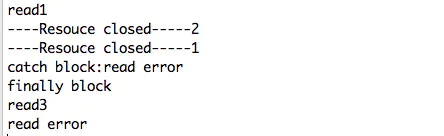在LINUX.html" title=Linux>Linux里设置环境变量的方法(export PATH)
一般来说,配置交叉编译工具链的时候需要指定编译工具的路径,此时就需要设置环境变量。例如我的mips-LINUX.html" title=linux>linux-gcc编译器在“/opt/toolchains/stbgcc-4.5.3-1.3/bin/”目录下,build_tools就是我的编译工具,则有如下三种方法来设置环境变量:
1、直接用export命令:
#exportPATH=/opt/toolchains/stbgcc-4.5.3-1.3/bin/:$PATH
查看是否已经设好,可用命令export查看:
[root@localhost bin]# export
**************
declare -xMAIL="/var/spool/mail/wangwei"
declare -xOLDPWD="/home/wangwei/letv/sdk/AppLibs/opensource/qt/qt-everywhere-opensource-src-4.7.0/demos/webkit"
declare -xPATH="/opt/toolchains/stbgcc-4.5.3-1.3/bin/:/usr/lib/qt-3.3/bin:/usr/kerberos/sbin:/usr/kerberos/bin:/usr/lib/ccache:/usr/local/bin:/bin:/usr/bin:/usr/local/sbin:/usr/sbin:/sbin:/home/wangwei/bin"
declare -xPWD="/home/wangwei/letv/sdk/AppLibs/opensource/qt/qt-everywhere-opensource-src-4.7.0/demos/webkit/socket"
***********
可以看到,环境变量已经设好,PATH里面已经有了我要加的编译器的路径。
2、修改profile文件:
#vi /etc/profile
在里面加入:
export PATH="$PATH:/opt/toolchains/stbgcc-4.5.3-1.3/bin/"
3. 修改.bashrc文件:
# vi /root/.bashrc
在里面加入:
export PATH="$PATH:/opt/toolchains/stbgcc-4.5.3-1.3/bin/"
后两种方法一般需要重新登录shell才能生效,最后可以通过echo命令测试一下:
# echo $PATH
看看输出里面是不是已经有了设置的这个路径了。
Ps:在$PATH:后面不要有空格,而且输入应该是英文状态下。
“/bin”、“/sbin”、“/usr/bin”、“/usr/sbin”、“/usr/local/bin”等路径已经在系统环境变量中了,如果可执行文件在这几个标准位置,在终端命令行输入该软件可执行文件的文件名和参数(如果需要参数),回车即可。
如果不在标准位置,文件名前面需要加上完整的路径。不过每次都这样跑就太麻烦了,一个“一劳永逸”的办法是把这个路径加入环境变量。命令 “PATH=$PATH:路径”可以把这个路径加入环境变量,但是退出这个命令行就失效了。要想永久生效,需要把这行添加到环境变量文件里。有两个文件可选:“/etc/profile”和用户主目录下的“.bash_profile”,“/etc/profile”对系统里所有用户都有效,用户主目录下 的“.bash_profile”只对这个用户有效。
“PATH=$PATH:路径1:路径2:...:路径n”,意思是可执行文件的路径包括原先设定的路径,也包括从“路径1”到“路径n”的所 有路径。当用户输入一个一串字符并按回车后,shell会依次在这些路径里找对应的可执行文件并交给系统核心执行。那个“$PATH”表示原先设定的路径 仍然有效,注意不要漏掉。某些软件可能还有“PATH”以外类型的环境变量需要添加,但方法与此相同,并且也需要注意“$”。
注意,与DOS/Window不同,UNIX类系统环境变量中路径名用冒号分隔,不是分号。另外,软件越装越多,环境变量越添越多,为了避免造成混乱,建议所有语句都添加在文件结尾,按软件的安装顺序添加。
格式如下():
# 软件名-版本号
其他环境变量=$其他环境变量:...
在“profile”和“.bash_profile”中,“#”是注释符号,写在这里除了视觉分隔外没有任何效果。
设置完毕,注销并重新登录,设置就生效了。如果不注销,直接在shell里执行这些语句,也能生效,但是作用范围只限于执行了这些语句的shell。
相关的环境变量生效后,就不必老跑到软件的可执行文件目录里去操作了。